文章詳情頁
win10系統打開錄音文件夾的方法
瀏覽:96日期:2023-03-26 10:01:28
win10系統是現在大多數用戶會使用的一個系統,在操作這個系統的時候可以使用到很多非常方便的功能,就比如可以使用錄音功能進行一些音頻的錄制,不過有的用戶在使用這個錄音功能之后,不知道在系統中要怎么找到錄音保存的文件夾,這樣想要查看錄音文件路徑的時候就比較麻煩,鑒于很多朋友都不知道要如何查看錄音文件,那么在接下來的教程中小編就跟大家分享一下在win10教程中打開錄音文件夾的具體操作方法吧,感興趣的朋友不妨一起來看看這篇教程,希望這篇教程能幫到大家。
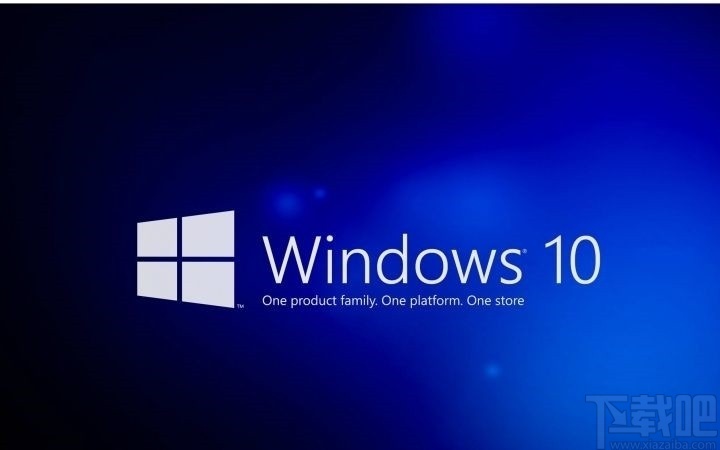
1.首先第一步我們需要點擊系統的開始菜單,然后在所有程序中找到錄音機這個選項,找到之后點擊進入到其中。
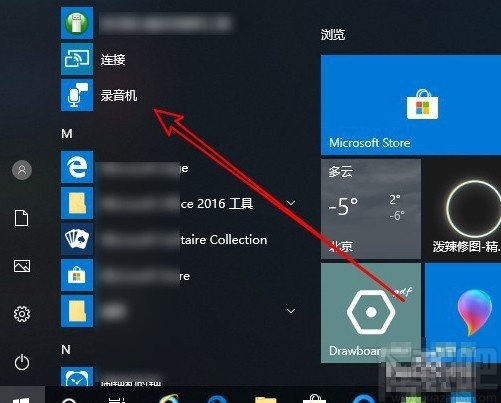
2.進入到錄音機功能界面之后,找到其中一條錄音文件,然后使用鼠標右鍵點擊它,可以打開右鍵菜單。
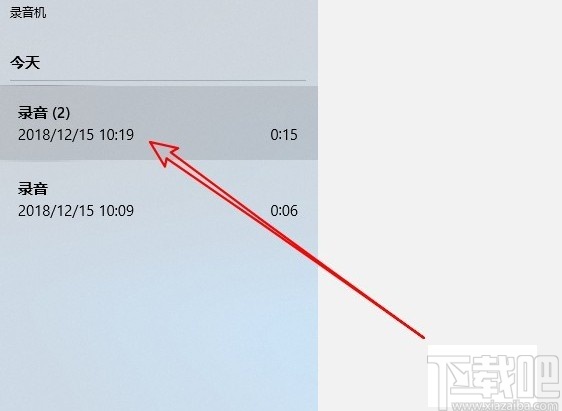
3.接下來在右鍵菜單中找到“打開文件位置”這個選項,找到之后點擊進入到其中,這樣就可以打開錄音文件所在的文件夾了。
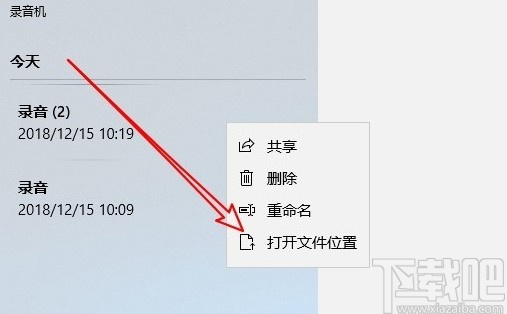
4.點擊之后就會打開錄音文件所在的文件夾,如下中所示,可以看到錄音文件夾的路徑,將這個路徑記下來就可以了。
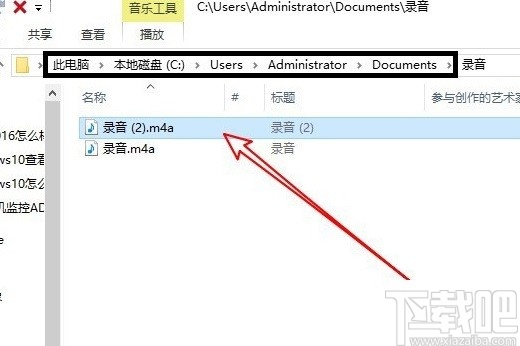
5.另外還有一種方法就是在播放錄音文件的時候點擊它右邊的三點按鈕,然后在出現的菜單中點擊打開文件位置,也是可以打開錄音文件夾的。
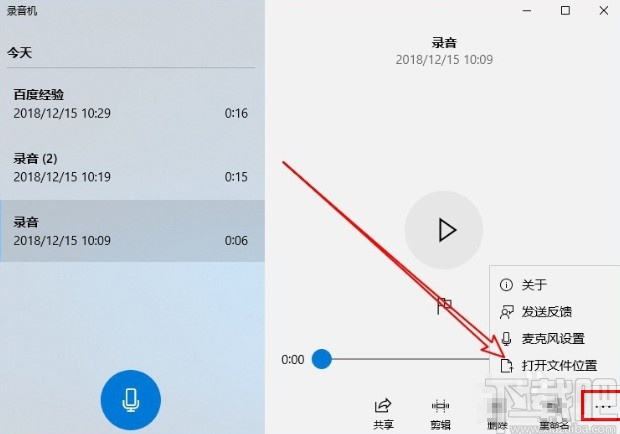
以上就是小編今天跟大家分享的在win10系統中打開錄音文件的具體操作方法,感興趣的朋友不妨一起來看看這篇方法教程,希望能夠幫助到大家。
相關文章:
1. Win10系統IE11無法加載Flash怎么辦?2. 聯想小新潮7000-13筆記本怎樣安裝win10系統 安裝win10系統方法說明3. 微星GT75 Titan 8RF筆記本如何安裝win10系統 安裝win10系統教程介紹4. win10系統中重置網絡具體操作方法5. 安裝更新win10系統出現80200056錯誤的解決方法6. Win10系統中使用anaconda的conda activate激活環境時報錯應該怎么解決?7. win10系統藍屏代碼critical process died怎么解決?8. 榮耀MagicBook筆記本怎樣安裝win10系統 安裝win10系統方法介紹9. 暗影精靈4筆記本怎么安裝win10系統 安裝win10系統步驟分享10. Win10系統麥克風聲音太小怎么辦?
排行榜
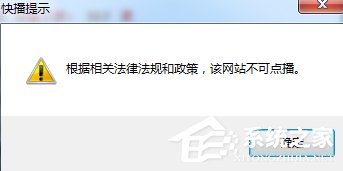
 網公網安備
網公網安備